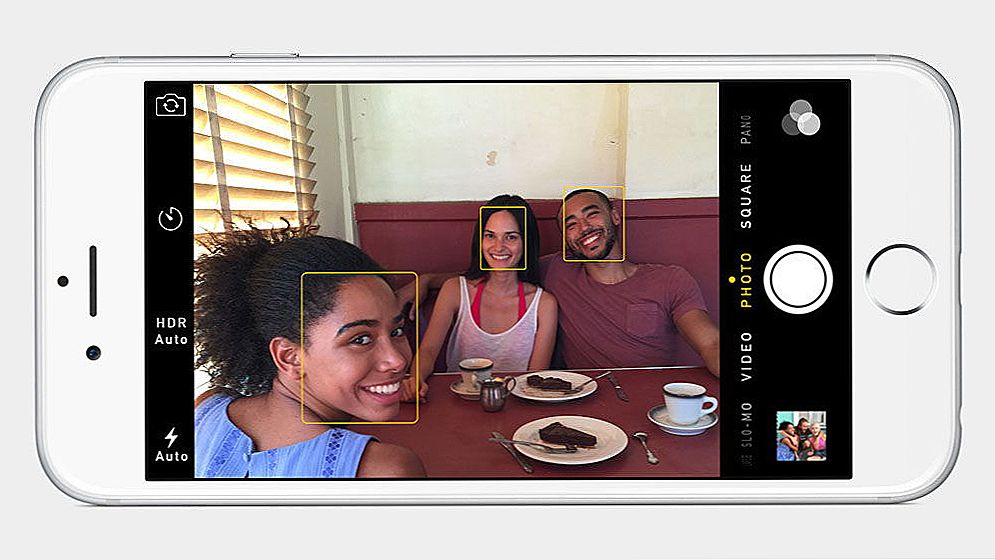Cały dzień spędziłem na badaniu kamery IP chmurki TP-LINK NC250, aby przygotować szczegółowe instrukcje instalacji i konfiguracji. Ten artykuł będzie przydatny dla każdego, kto chce monitorować wideo za pomocą kamer IP (lub kamer) z TP-LINK. Mam mętną kamerę TP-LINK NC250, pokażę to na przykładzie. Ale instrukcja jest odpowiednia dla innych modeli: TP-LINK NC200, NC210, NC220, NC230 i NC450. Wszystkie te kamery są bardzo podobne, a proces konfiguracji będzie prawie taki sam.
 Z artykułów na tej stronie wynika, że piszę więcej o routerach, konfigurowaniu Wi-Fi itp. Nie mam dużego doświadczenia w tworzeniu systemów nadzoru wideo. Ale jak się okazało, wszystko jest bardzo proste i jasne. Każdy może sam kupić kamerę IP, ustawić ją w kilka minut i oglądać swój dom, biuro, sklep z dowolnego miejsca, w którym jest Internet. Nie wiem, jak to jest z innymi producentami (sprawdzę to), ale TP-LINK zrobił wszystko bardzo dobrze. Dzięki usłudze chmury, dzięki której uzyskujemy dostęp do kamer, nie jest konieczne wykonywanie złożonej konfiguracji, aby zrozumieć adresy IP (biały, szary, zewnętrzny statycznie, dynamicznie). A jeśli czytasz gdzieś, że aby uzyskać dostęp do kamery IP z Internetu, potrzebujesz statycznego, "białego" adresu IP (za który musisz zapłacić dodatkowego operatora), przekierowania portów itp., Tak nie jest. W końcu te kamery działają poprzez chmurę.I masz dostęp do nich nie przez adres IP, ale za pośrednictwem strony.
Z artykułów na tej stronie wynika, że piszę więcej o routerach, konfigurowaniu Wi-Fi itp. Nie mam dużego doświadczenia w tworzeniu systemów nadzoru wideo. Ale jak się okazało, wszystko jest bardzo proste i jasne. Każdy może sam kupić kamerę IP, ustawić ją w kilka minut i oglądać swój dom, biuro, sklep z dowolnego miejsca, w którym jest Internet. Nie wiem, jak to jest z innymi producentami (sprawdzę to), ale TP-LINK zrobił wszystko bardzo dobrze. Dzięki usłudze chmury, dzięki której uzyskujemy dostęp do kamer, nie jest konieczne wykonywanie złożonej konfiguracji, aby zrozumieć adresy IP (biały, szary, zewnętrzny statycznie, dynamicznie). A jeśli czytasz gdzieś, że aby uzyskać dostęp do kamery IP z Internetu, potrzebujesz statycznego, "białego" adresu IP (za który musisz zapłacić dodatkowego operatora), przekierowania portów itp., Tak nie jest. W końcu te kamery działają poprzez chmurę.I masz dostęp do nich nie przez adres IP, ale za pośrednictwem strony.
Szybka konfiguracja kamery IP w chmurze TP-LINK:
- Instalacja i podłączenie kamery IP.
- Instalowanie aplikacji "tpCamera" na telefonie lub tablecie. Jeśli chcesz oglądać obraz z kamery na urządzeniu mobilnym lub komputerze w sieci lokalnej, a nie przez Internet, konfiguracja jest zakończona.
- Rejestracja w usłudze chmurowej tplinkcloud.com i dodanie kamery. Jest to konieczne, aby w dowolnym momencie, z dowolnego miejsca i urządzenia, uzyskać dostęp do naszej kamery IP. Przez przeglądarkę lub aplikację "tpCamera" na Androida lub iOS.
- Dodatkowe ustawienia: wprowadź ustawienia kamery, zmień fabryczne hasło kamery, zaktualizuj oprogramowanie, skonfiguruj funkcję "Detektor", dostosuj jakość wideo itp. Ponadto kamera może działać jako wzmacniacz sieci Wi-Fi.
Jak to działa, do czego służy i jakiego rodzaju kamera:
Trochę więcej tekstu, a przejdźmy do tworzenia, szczerze mówiąc 🙂 Cały schemat działa bardzo prosto. Mamy router Wi-Fi, który jest podłączony do Internetu. Cloud IP-camera, w moim przypadku TP-LINK NC250, łączymy się z tym routerem za pośrednictwem Wi-Fi lub za pomocą kabla sieciowego. Należy zauważyć, że można się obejść bez routera i w razie potrzeby podłączyć Internet bezpośrednio do kamery. Ale nie próbowałem.Wszystko, teraz ze wszystkich urządzeń, które są podłączone do tego samego routera co kamera, mamy lokalny dostęp do kamery IP z komputera lub urządzeń mobilnych. Po skonfigurowaniu będziemy mieć dostęp do kamery w chmurze z Internetu. Oznacza to, że możemy być wszędzie, a aby prowadzić nadzór wideo, potrzebujemy tylko dostępu do Internetu.
Możesz użyć tych kamer do wszystkiego. Mój przyjaciel, na przykład, używa takiego schematu do monitorowania swojego sklepu. Jest to bardzo wygodne. Można również oglądać dom, dzieci, chorych itp. We wszystkich kamerach chmurowych TP-LINK dostępna jest funkcja powiadamiania e-mail, gdy tylko aparat wykryje jakiś ruch lub dźwięk. Co jest bardzo fajne podczas oglądania pustego domu lub mieszkania. Otrzymujemy powiadomienie, przechodzimy bezpośrednio do aplikacji lub na stronę i obserwujemy, co się tam dzieje.
Co do samych kamer, nie znam wszystkich modeli. Mam TP-LINK NC250 i ma jeszcze jedną fajną rzecz - noktowizor. Aby nawet w nocy można było zaobserwować, co dzieje się na przykład w domu. Ta funkcja działa w odległości 5,5 metra. I to naprawdę działa, nawet w całkowitej ciemności. Artykuł pokaże zrzut ekranu. A więc kamery są prawie takie same.Różnią się tylko rozdzielczością i niektórymi funkcjami. Najtańszy TP-LINK NC200 na przykład nie "widzi" w nocy.
Instalacja i podłączenie chmury IP-kamery TP-LINK NC250
Podłącz zasilanie do aparatu i podłącz zasilacz. W razie potrzeby użyj przedłużacza dołączonego do zestawu. Zainstaluj kamerę w wybranym miejscu. Można go nawet zamontować na ścianie lub suficie.
Podłącz kamerę do routera. Jeśli łączysz się kablem, po prostu podłącz go do routera. Najprawdopodobniej jednak połączysz kamerę IP z routerem za pośrednictwem Wi-Fi. Ułatw to. W aparacie naciśnij przycisk jeden raz WPS / RESET. Wskaźnik zacznie migać. I natychmiast kliknij Przycisk WPS na routerze. W różnych modelach ten przycisk jest umieszczony i podpisany na różne sposoby. Jeśli przycisk jest podpisany "WPS / RESET", nie trzymaj go przez długi czas, nie dłużej niż 3 sekundy. Ustawienia routera można zresetować.

Gdy wskaźnik na przednim panelu aparatu zmieni kolor na zielony (nie miga), oznacza to, że kamera została pomyślnie podłączona do routera.
Jeśli nie możesz się połączyć lub nie ma przycisków WPS na routerze, podłącz się do wymaganej sieci Wi-Fi za pośrednictwem panelu sterowania kamerą IP (napiszę to na końcu artykułu).Ale wszystko powinno działać za pomocą przycisku.
Co mamy: nasza kamera jest podłączona do routera. Teraz z każdego urządzenia podłączonego do tego samego routera mamy dostęp do nadzoru wideo. Na urządzeniach mobilnych za pośrednictwem programu tpCamera, z komputerów za pośrednictwem przeglądarki (w panelu sterowania aparatu) lub za pośrednictwem zastrzeżonego programuKontrola kamery TP-LINK. W którym można robić zdjęcia z aparatu, nagrywać wideo i wykonywać inne ustawienia. Przy okazji, w programie TP-LINK Camera Control można połączyć do 36 kamer.
Następnie przyglądamy się dwóm sposobom dostępu do kamery IP z TP-LINK:
- Przez Internet (chmura). Ta metoda jest odpowiednia, gdy musisz mieć dostęp do kamery z telefonu lub komputera z innego miejsca. Gdzie masz internet, ale nie masz połączenia z siecią Wi-Fi (do której podłączony jest aparat). W przypadku zdalnego monitorowania domu lub innego obiektu ta metoda jest dla Ciebie.
- Dostęp do sieci LAN. Tutaj nie będziemy używać dostępu przez chmurę, ale połączy się z kamerą lokalnie. Oznacza to, że urządzenie, które chcesz monitorować, musi być podłączone do tego samego routera co kamera.W takim przypadku nie musisz rejestrować się na stronie tplinkcloud.com i wykonywać innych ustawień, które są niepotrzebne w twoim przypadku.
Jak uzyskać dostęp do kamery IP z chmurą TP-LINK przez Internet
Przede wszystkim musimy zarejestrować się na stronie https://www.tplinkcloud.com/register.php. Kliknij link, wprowadź dwukrotnie swój adres e-mail, hasło i kliknij przycisk OK.

Ponadto do określonej poczty zostanie wysłany list, w którym należy kliknąć łącze, aby potwierdzić rejestrację. Idź i przejdź do witryny pod danymi podanymi podczas rejestracji. Te dane (poczta i hasło), staraj się nie zapomnieć, teraz będą dla nas przydatne. Strona wciąż się opuszcza.
Jak prowadzić nadzór wideo z telefonu lub tabletu
Na smartfonie lub tablecie, który działa na systemie Android lub iOS, musisz zainstalować aplikacjętpCamera. Tutaj wszystko jest proste, poszukaj go w Google Play lub App Store i zainstaluj.
Po instalacji przechodzimy do aplikacji i wprowadzamy nasze dane, pod którymi zarejestrowaliśmy się na stronie. Kliknij przycisk "Rozpoczynamy" i wybierz model Twojej kamery. Mam TP-LINK NC250.

Patrz schemat połączeń. Spójrz na swój aparat i upewnij się, że wskaźnik jest zielony. Kliknij "Tak, kontynuujemy." Program powinien zobaczyć twoją kamerę. Wybierz ją.Następnie musisz ustawić nazwę kamery. Jeśli chcesz, możesz opuścić standard. Wszystko, kamera pojawi się w programie.

Jeśli klikniesz na kamerę, możemy przeprowadzić nadzór wideo. Rób zrzuty ekranu lub nagrywaj wideo. Nasze zapisy będą dostępne na karcie "Archiwum" w programie. Możesz również kliknąć przycisk ustawień (w postaci narzędzia) i zmienić niektóre parametry kamery. Na przykład wyłącz wskaźnik na panelu przednim, a nawet zaktualizuj oprogramowanie aparatu.
Pamiętaj, że w oknie z ustawieniami kamery możesz zobaczyć jego adres IP. Pod tym adresem, za pośrednictwem przeglądarki w sieci lokalnej, można wprowadzić konfigurację kamery IP TP-LINK NC250.
Zgodnie z obietnicą pokazuję, jak kamera "widzi" w nocy. Zdjęcie zrobiono w całkowitej ciemności. Sam aparat określa, kiedy należy przełączyć na tryb nocny.

Wszystko, jak z dowolnego miejsca na świecie, aby uzyskać dostęp do kamery IP za pośrednictwem chmury z urządzenia mobilnego, zorientowaliśmy się. W ten sposób można podłączyć wiele kamer. Wystarczy dodać je za pomocą aplikacji tpCamera.
Jak połączyć się z kamerą TP-LINK za pośrednictwem przeglądarki
Wszystko, co musisz wiedzieć, to adres e-mail i hasło użyte do zarejestrowania się na tplinkcloud.com. Z dowolnej przeglądarki przechodzimy na stronę, przeglądamy nasze dane i widzimy kamerę.Które najpierw trzeba dodać za pomocą programu na urządzeniu mobilnym (jak pokazałem powyżej).
Jeśli chcesz oglądać kamerę przez Internet, tylko przez przeglądarkę, bez instalowania aplikacji tpCamera, musisz połączyć kamerę z kontem na tplinkcloud.com przez panel sterowania kamery. Poniżej pokażę, jak to zrobić.Najprawdopodobniej nie zobaczysz od razu obrazu z kamery. Będziesz musiał zainstalować specjalną wtyczkę do przeglądarki. Kliknij link, pobierz, uruchom i zainstaluj wtyczkę.

Uruchom ponownie przeglądarkę. Może być konieczne zezwolenie na użycie wtyczki (pojawi się monit). Powinien pojawić się obraz z kamery. Witryna wyświetli wszystkie dodane kamery.

Ja, z jakiegoś powodu, obraz pojawił się tylko w przeglądarce Chrome i Internet Explorer.
To wszystko, już ustaliliśmy, jak zorganizować nadzór wideo przez Internet. To bardzo proste, mamy konto na TP-LINK Cloud, do którego wiążemy nasze kamery, po prostu wchodzimy i przeglądamy je za pośrednictwem strony internetowej lub z urządzeń mobilnych za pośrednictwem aplikacji.
Konfigurowanie lokalnego dostępu do kamery (z urządzeń w tej samej sieci)
Jeśli nie potrzebujesz dostępu do kamery IP przez Internet, ale tylko z urządzeń w sieci lokalnej, wszystko można zorganizować o wiele łatwiej bez rejestracji na tplinkcloud.com.
Uwaga! W sposób, który pokażę poniżej, będzie możliwy dostęp do kamery tylko z tych urządzeń, które są podłączone do tej samej sieci (routera) co sama kamera.Ta metoda jest odpowiednia w przypadku, gdy musisz obserwować inny pokój, w którym znajduje się na przykład dziecko. W takim przypadku nie ma sensu korzystanie z usługi w chmurze.
Z urządzeń mobilnych:
To bardzo proste. Jeśli chcesz oglądać obraz i słuchać dźwięku z kamery za pomocą urządzenia mobilnego, zainstaluj tę samą aplikację tpCamera, o której pisałem powyżej. Dopiero po zalogowaniu się do aplikacji nie loguj się na konto Cloud TP-LINK, ale kliknij przycisk "Local".

Zobaczysz wszystkie kamery, które są w twojej lokalnej sieci. I możesz je zobaczyć.
Z komputera, poprzez program kontroli kamery TP-LINK:
Program sterowania kamerą TP-LINK można pobrać ze strony internetowej TP-LINK. Ten program pozwala podłączyć do 36 kamer TP-LINK i oglądać je. Możesz także nagrać wideo i zrobić zdjęcie.
Wszystko, czego potrzebujesz, to zainstalować sam program i go uruchomić. Przy pierwszym uruchomieniu musimy wymyślić nazwę użytkownika i hasło. Dane te będą wykorzystywane do ochrony dostępu do programu.

Program, choć w języku angielskim, nie jest trudny do zrozumienia.Będą wyświetlane wszystkie kamery, które są w naszej lokalnej sieci, możesz robić zdjęcia, rozpocząć nagrywanie wideo. Na karcie ustawień możesz zmienić ustawienia nagrywania wideo i wybrać miejsce na komputerze, aby zapisać nagrania.

Zwróć uwagę, że na karcie Urządzenia wyświetlany jest adres IP kamery, co może wymagać wprowadzenia ustawień kamery IP.

Jeśli funkcjonalność programu kontroli kamery TP-LINK jest dla Ciebie niewystarczająca, możesz spróbować użyć innego oprogramowania do nadzoru wideo.
Również obraz z kamery jest wyświetlany na panelu sterowania samej kamery. Ale znowu, nie we wszystkich przeglądarkach i musisz zainstalować wtyczkę.
Zaloguj się do panelu sterowania i skonfiguruj kamerę IP TP-LINK NC250
Aby wejść do panelu sterowania kamerą IP, musimy znać jego adres IP. Nie jest to trudne. Adres jest określony w TP-LINK Camera Control lub tpCamera (pisał o tym wyżej). Ponadto adres IP kamery można wyświetlić w ustawieniach routera, do którego jest podłączony. W ustawieniach routera patrzymy na listę klientów lub listę klientów serwera DHCP.
W moim aparacie adres był stale 192.168.1.174. Otwórz go w przeglądarce. Zostanie wyświetlony monit o podanie nazwy użytkownika i hasła. Domyślnie: admin i admin (wskazane na naklejce, poniżej podstawy aparatu).

Ustawienia w języku angielskim, ale nie ma nic skomplikowanego. Jeśli zainstalujesz wtyczkę, najprawdopodobniej obraz z kamery zostanie wyświetlony w głównym oknie.

Istnieje wiele różnych ustawień. Jest mało prawdopodobne, że wszystkie będą ci przydatne. Pokażę ci, jak skonfigurować tylko niektóre funkcje, które mogą ci się przydać. Cóż, zmień hasło administratora fabryki, aby uzyskać dostęp do kamery.
Podłączanie kamery do routera
W zakładce "Podstawowe" - "Połączenie bezprzewodowe" możesz podłączyć kamerę do naszej sieci Wi-Fi. Jeśli to nie zadziałało przez naciśnięcie przycisków WPS, jak pokazałem na początku artykułu. Wystarczy wybrać żądaną sieć, określić hasło z sieci i połączyć się.

Podłączanie kamery do chmury TP-LINK
Jeśli nie podłączyłeś kamery do usługi w chmurze za pośrednictwem aplikacji mobilnej tpCamera (jak pokazałem powyżej w artykule), to można to zrobić z panelu sterowania. Na zakładce "Basic" - "Cloud Setting", wystarczy wpisać dane z konta i zalogować się (jak się zarejestrować, pisałem powyżej). Twój aparat pojawi się na stronie tplinkcloud.com.

Kamera IP TP-LINK jako wzmacniacz sygnału (wzmacniacz sieci Wi-Fi)
Te kamery mają inną bardzo przydatną funkcję. Mogą jednocześnie pracować jako wzmacniacz (repeater). Oznacza to, że kamera poprawi sieć Wi-Fi, w której jest połączona.Możesz włączyć tę funkcję w panelu sterowania, w zakładce "Zaawansowane" - "Przedłużacz bezprzewodowy". Po prostu ustaw przełącznik obok "Enable" i zapisz ustawienia.

Od razu zauważysz, że sygnał Wi-Fi w pobliżu aparatu będzie znacznie silniejszy.
Wykrywanie ruchu i dźwięku za pomocą powiadomienia e-mail
Pisałem już wcześniej o tej możliwości. Gdy tylko aparat wykryje jakiś ruch lub dźwięk, natychmiast wyśle Ci wiadomość e-mail z powiadomieniem.
Najpierw, w zakładce "Zaawansowane" - "Wykrywanie ruchu", musisz włączyć funkcję i ustawić obszar, który kamera będzie monitorować. Jeśli w tym obszarze pojawi się jakikolwiek ruch, zostanie wysłane powiadomienie. Możesz także ustawić czułość kamery.

Jeśli to konieczne, na zakładce "Zaawansowane" - "Wykrywanie dźwięku" nadal możesz włączyć śledzenie dźwięku.
Na karcie "Zaawansowane" - "Dostarczanie powiadomień" musisz skonfigurować powiadomienia pocztą e-mail lub za pośrednictwem FTP.

Nie zatrzymam się tam. Jeśli masz problemy z konfiguracją, zobacz artykuł na oficjalnej stronie tp-link.com/pl/faq-900.html.
Ochrona kamery IP. Zmień hasło administratora
Ustawienia aparatu są chronione nazwą użytkownika i hasłem. Administrator fabryki i administrator. Pożądana jest ich zmiana. Można to zrobić w ustawieniach w zakładce "System" - "Konto". Aby zmienić hasło dla standardowego administratora, kliknij przycisk "Zmień hasło". Określ stare hasło i dwa razy nowe.

Zapisz ustawienia.
Posłowie
Artykuł okazał się świetny, ale mam nadzieję, że informacja. Wydaje mi się, że udało się skonfigurować nadzór wideo za pomocą kamer IP firmy TP-LINK. W rzeczywistości nic nie było skomplikowane. Oczywiście każdy ma inne zadania i warunki. Dlatego ustawienia i sam system mogą się różnić od moich.
Jeśli masz jakieś pytania, poproś ich w komentarzach. Udostępnij wskazówki. Pozdrawiam!